未安装任何音频输出设备基本可以断定跟声卡或者驱动程序有关系了,可以从软到硬逐一排查下。
服务以及驱动排查
一、右键桌面此电脑,管理,可以进入管理界面,这里先到设备管理器中检查是否驱动出现问题。
1、下图中Realek High Definiion Audio是板载声卡驱动程序,默认是使用这个的,下面的intel显示器音频是核显的音频输出(N卡或者A卡都会有不同的核显音频输出)。
2、如果出现下图的情况,就是驱动程序的问题,使用驱动精灵这类的软件更新下声卡驱动就可以了。
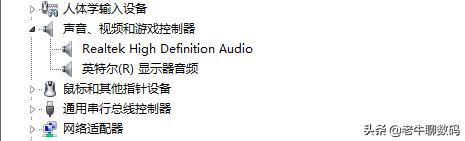
二、同样的步骤到服务和应用程序选项。
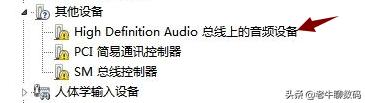
这里检查 window audio服务是否启动,我这里是正常启动的,启动类型设置为自动。如果是禁用状态,那么双击后启用就可以了。
硬件方面

同样是进入设备管理器,如果没有发现任何的板载声卡,那么就可能是由于板载声卡损坏导致的问题了。这里只发现了显卡的音频输出,并没有主板集成的声卡(如果你外接个电视的话,这个还是会有音频传输到电视的。)
这里也分为两种情况:
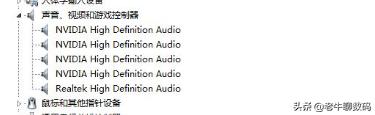
1、bios中屏蔽了声卡,只要开启后就可以正常使用了(如图设置为enabled即可),当然不同的主板设置位置不同,这里就不一一举例了。
2、板载声卡损坏,这种情况解决方法也简单,可以买个独立的声卡就可以了,市面上pci-e的也就30-40多元吧,比维修主板要方便便宜一些。
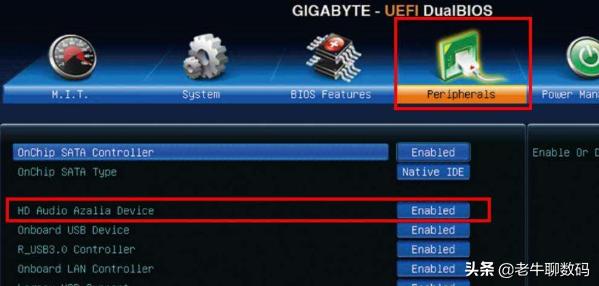
总结两句

判断故障的话先先根据提示判断问题原因,然后从软件开始检查,设备管理器查看硬件的状态,判断是否硬件故障还是驱动故障。音响等等是否正常连接,有无插拔改动等等,之前也见过音箱没开的朋友,说什么都还是就是没声音。

 小女人
小女人


